オンラインレッスンの受け方(その① ZOOM準備編:スマートフォン版)
こんにちは!
からだの学舎Re-fit オンラインレッスンでは、たくさんの方に安心してレッスンを受けて頂きたいので、今回じゃーん「ZOOMマニュアル」を作成いたしました!(というか、まだ続編があります・(笑))
本日は「スマホバージョン」でご案内したいと思います。
不慣れで不安な方は前もってZOOMの練習にお付き合いいたしますよ!メールやLINEでお気軽にお問い合わせください!
ZOOMの接続には通信料がかかりますので、Wi-Fi環境のある場所でのご利用をお勧めします。
【スマートフォンを使う場合】
①ZOOMアプリをインストールします。
iphoneなら「AppStore」 アンドロイドスマホなら「GooglePlayストア」で「ZOOM」と検索します。
検索結果から「ZOOM Cloud Meetings」というアプリがあります。
右のような画面になったら「入手」をタップします。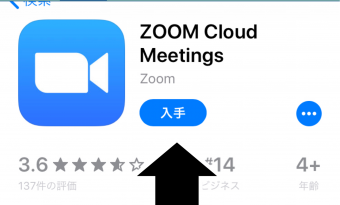
②インストールに成功すると↓スマホにアイコンが出てきます。
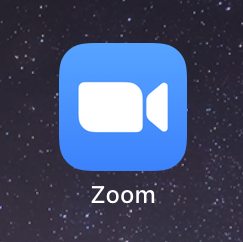
さあレッスンを受けましょう!!
③スマホホーム画面上にある「ZOOMアイコン」をタップします。
以下の画面が表示されるので、「ミーティングに参加」をタップします。
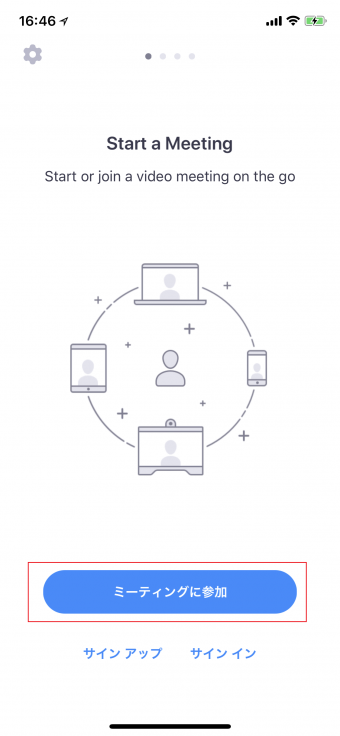
④「ミーティングに参加」をタップすると、以下の画面になります。

⑤レッスン開始までに、学舎からお客様宛に「ミーティングID」が以下のようなメールかLINEが届きます。ミーティングIDやパスコードなど情報が載っています。
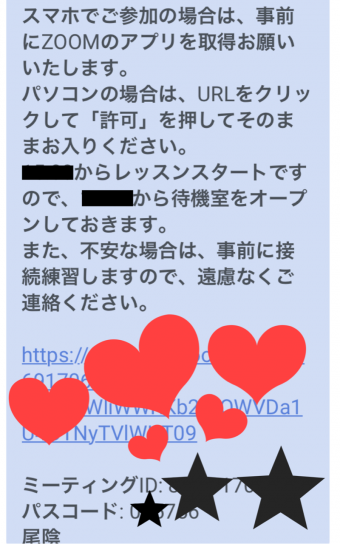
「ミーティングID」のところに、 送られてきたミーティングIDを入力してください。
送られてきたミーティングIDを入力してください。
名前は「姓名」で入力してください。
⑥入力出来たら「参加」をタップ。
⑦参加したあとに「ZOOMへのアクセス許可」を聞かれる場合は、「了解」をタップして許可。
⑧レッスンに参加しましょう!
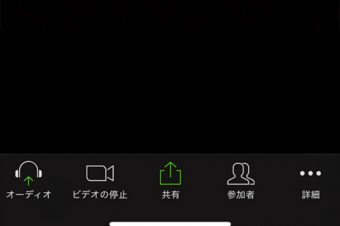
Ⓐ Ⓑ
Ⓐの「オーディオに参加」をタップします。
Ⓑの「ビデオの開始」をタップします。
レッスンを受ける際は、ご自身の姿がスマホ画面に映る様にスマホの位置を調整してください。
レッスン終了後は、画面の「退出」→「ミーティングを退出」をタップします。

